Tradiční rozhraní prohlížeče Google Chrome není pro každého: příliš jasné (zejména v noci) a není dostatečně kontrastní. Proto vývojáři přidali funkci změny vzhledu programu. Mezi všemi vizuálními pluginy jsou nejoblíbenější tmavé motivy: jsou krásné, pohodlné a snadno se instalují. Dokonce i nezkušený uživatel se snadno vyrovná s konfigurací a instalací. Zvláště po přečtení materiálu v tomto článku. Zde se podíváme na posloupnost akcí pro různé platformy: mobilní zařízení a počítače.
Co je „tmavý motiv“ v prohlížeči Google Chrome
Jak název napovídá, vzhled aplikace se mění ze světlé na tmavou. Tato funkce byla poprvé představena v prohlížeči Chrome verze 73. Zpočátku byl k dispozici pouze uživatelům macOS a počínaje verzí 74 může tuto inovaci používat každý.
Tato změna nese nejen estetický, ale i praktický význam: oči jsou méně unavené, méně rozptýlené, můžete se soustředit na obsah, prvky rozhraní jsou jasnější a výraznější.
Použitelnost se zlepšuje, nálada stoupá.
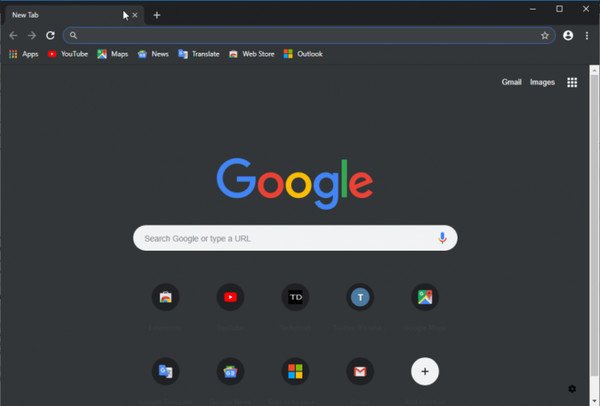
Vlastnosti tmavého režimu
Pozadí, panel Adresa a vodoznak nabídky zčernají. Vizuálně může být tmavé téma zaměňováno s režimem „inkognito“: jediným rozdílem bude ikona v pravém horním rohu. V tmavém režimu bude odpovídat profilovému obrázku uživatele (stylizovaný portrét na pozadí šedého kruhu).
Nastavení se vztahuje pouze na rozhraní, všechny uživatelské funkce jsou zachovány, s výjimkou toho, že se snižuje jas obrazovky, což snižuje namáhání očí.
Jak povolit tmavý motiv
Zde je podrobný návod pro uživatele Windows: jsou stále absolutní většinou. Neuvažujeme o operačním systému Linux – jeho fanoušci, pokud je to žádoucí, se budou zabývat nastavením tmavého tématu prohlížeče sami: podstata procesu zůstane nezměněna. Před změnou nastavení musíte zkontrolovat verzi prohlížeče Chrome a aktualizovat aplikaci na nejnovější stabilní verzi.
Na počítači
Existuje několik způsobů, jak povolit tmavý motiv Google Chrome v počítači. Můžete použít cokoli: sled akcí vede ke stejnému výsledku. Seznam je následující:
- upravit nastavení samotného operačního systému;
- Změňte nastavení spouštění aplikace Google.
- Nainstalujte tmavé téma z oficiálních pluginů.
První metoda se týká globálního nastavení a je k dispozici uživatelům systému Windows 10. Cesta vypadá takto: v nabídce Start vyberte přizpůsobení nastavení a přejděte na podpoložku „Barvy“. V rozšířených nastaveních určete tmavý režim. Změny se aplikují na celý systém, všechny uživatelské aplikace změní vzhled (samozřejmě, pokud vědí, jak na to).
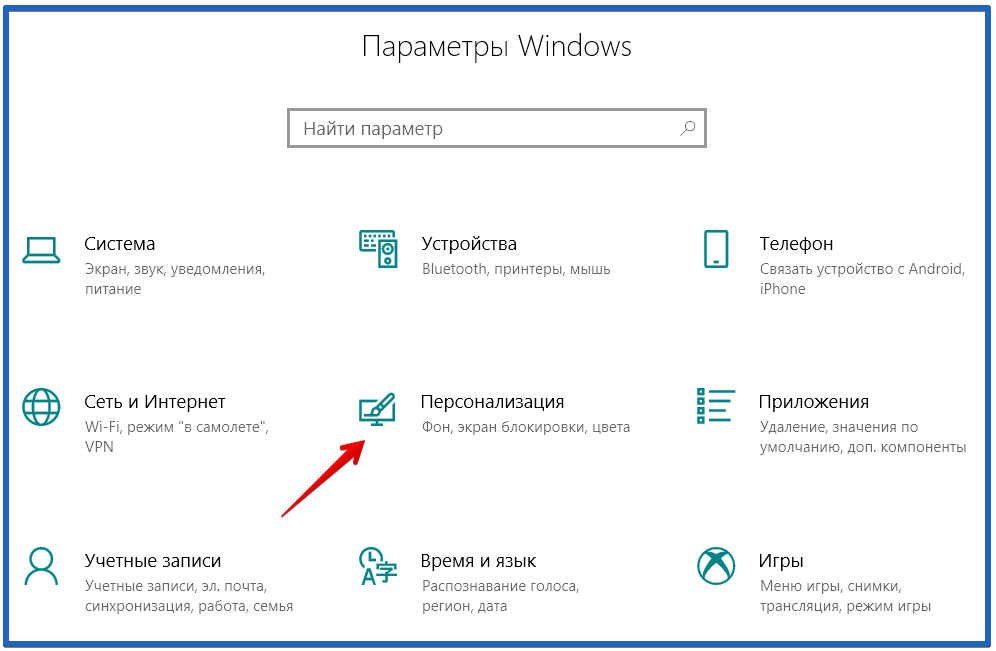
Jiné metody jsou méně radikální a umožňují změnit nastavení pouze prohlížeče. Elegantním řešením je spuštění prohlížeče s dalšími možnostmi: metoda osloví ty, kteří rádi rozumí nastavení systému.
Klepněte pravým tlačítkem myši na zástupce aplikace a přejděte na nastavení vlastností. Na kartě „Zástupce“ v poli „Objekt“ přidejte přepínač –force-dark-mode k tomu, co jste napsali, použijte a uložte změny. Pokud je Chrome v tomto okamžiku spuštěn, bude nutné jej restartovat.
Existuje několik temných témat. Můžete se ujistit o jejich rozmanitosti následujícím způsobem:
- Klikněte na tři body v pravém horním rohu, vyberte položku „Nastavení“ a přejděte na chrome://settings/appearance stránku.
- V levém menu přejděte do sekce „Vzhled“ a získejte možnost instalovat motivy z obchodu Chrome. Nebojte se slova „obchod“: ve většině případů nebudete muset platit.
- V adresáři hledáme slovo „tmavý“: Google nabízí seznam mnoha možností – je z čeho vybírat.
- Po stažení proběhne instalace automaticky, uživatel je povinen pouze souhlasit s restartováním prohlížeče.
- Chcete-li zakázat tmavý režim, jednoduše deaktivujte rozšíření. Můžete také obnovit parametry na výchozí: v pokročilých nastaveních vyberte možnost „Obnovit výchozí nastavení“.
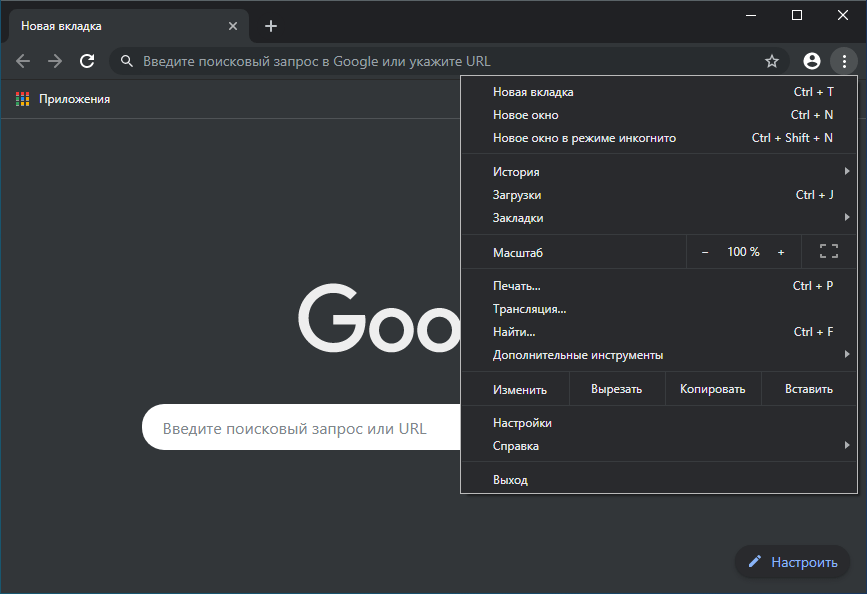
S rozvojem softwarových funkcí se objeví další způsoby přepínání režimu.
V mobilní verzi prohlížeče
Majitelé chytrých telefonů a tabletů mohou také ocenit výhody nového designu uživatelského rozhraní. U různých zařízení se postup bude lišit.
Majitelé Androidu mohou změnit nastavení motivu v prohlížeči Chrome následujícím způsobem: klikněte na svisle umístěné 3 body vpravo nahoře, poté – „Nastavení“, pak – „Motivy“. Aktivujte položku „Tma“, změny se projeví okamžitě.
Pokud vyberete možnost „Výchozí“, režim se zapne, jakmile zařízení přejde do stavu úspory energie. Tato funkce je k dispozici od verze Android 5.
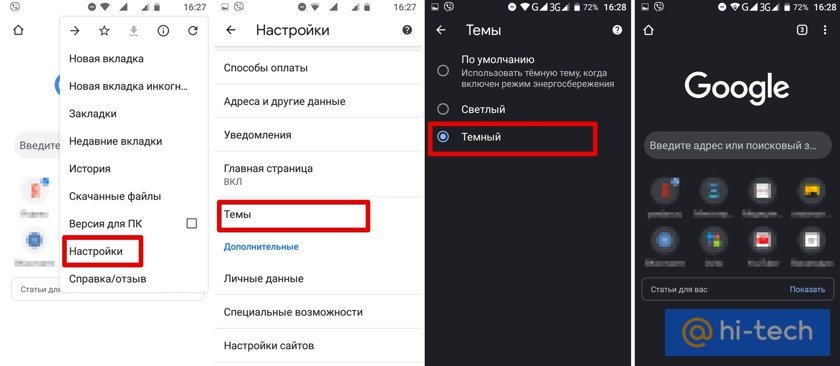
Uživatelé zařízení se systémem iOS 13 nebo novějším mohou změnit globální nastavení systému a aktivovat tmavý režim:
- V nabídce nastavení přejděte na položku „Zobrazení a jas“.
- Všimněte si zaškrtávacího políčka „Tmavý“. Podobné akce jsou k dispozici v Ovládacím centru.
- Můžete také nakonfigurovat černý režim tak, aby byl povolen podle plánu: k tomu vyberte možnost „Automaticky“ a nastavte parametry.
Změna vzhledu prohlížeče Chrome je snadná: každý uživatel, který chce provést individuální nastavení a optimalizovat aplikaci pro své vlastní požadavky, se s tím vyrovná.







